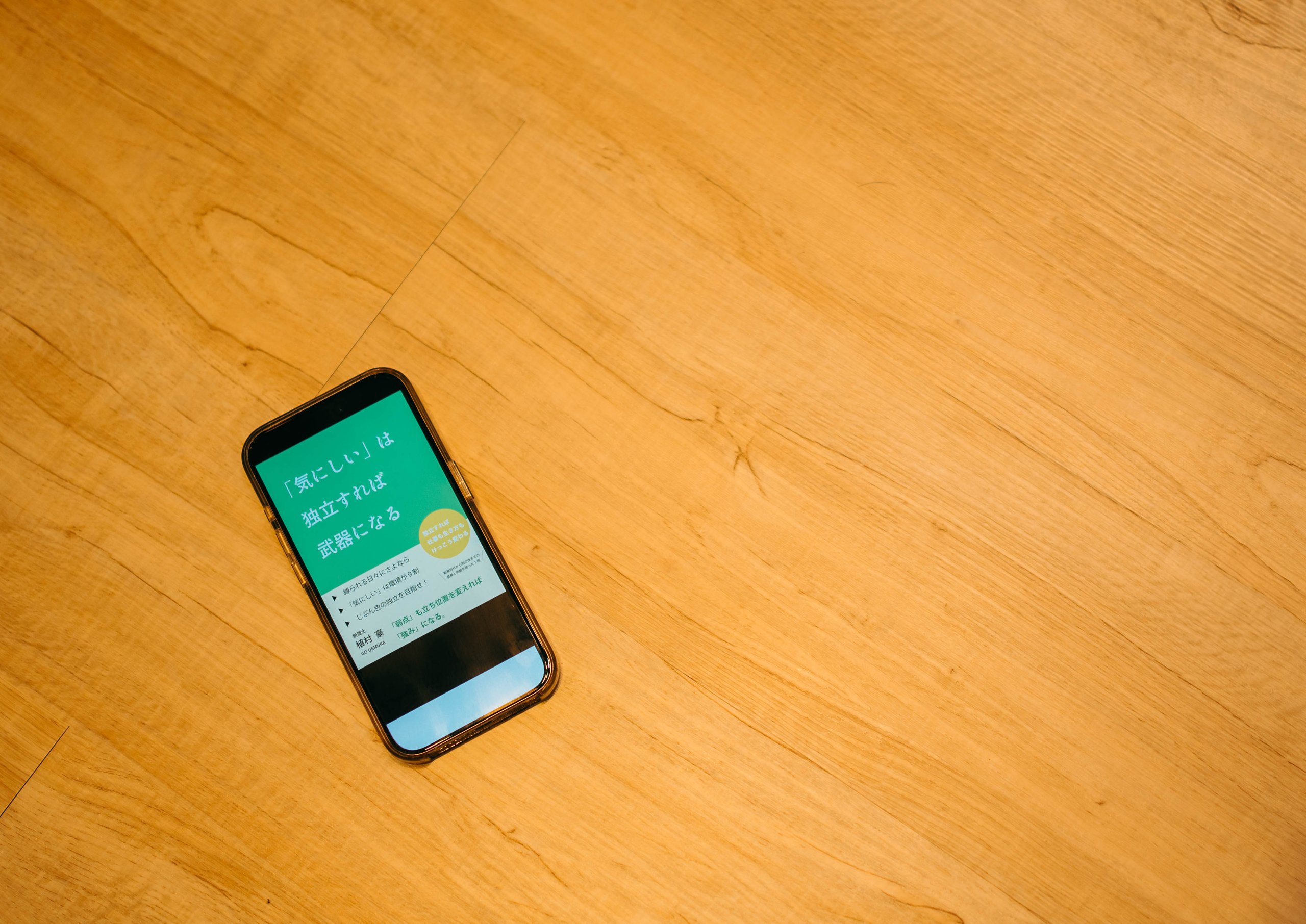先日、Kindle出版をやってみたところで、出版するまでにどんなものが必要だったのか?
整理しつつ、お話してみようかと思います。
Kindle出版のやり方はいろいろ
Kindle出版とは、Amazonでセルフ出版ができるサービスです。
Amazonの検索でじぶんが書いた本がヒットするわけですから、なかなか興味深いところです。
ただ、このKindle本をどうやって書き上げるかは、人それぞれです。
最後に表紙と原稿のEPUBファイルをアップするところは、同じですが、いろいろなやり方があるのです。
・どこに原稿を書くのか?
・じぶんでやるのか?外注するのか?
・何にこだわるのか?
そんな背景を踏まえて、はじめてKindle出版をやってみたわたしが、1冊書き上げるまでにやってみたことをお話します。
これからKindle出版をやってみたいという方、またKindle出版をしてみたいという方の参考になれば。
はじめてのKindle出版に必要だったもの
テーマを決める
まずは何を書くか?ということですが、1冊目はじぶんが書きやすいテーマを書くということで問題ないでしょう。
わたしはもっとも書きやすいのは、独立のことでしたので、すぐに決まりました。
ただ、同じ独立をテーマに書くにも、何かスパイスを入れたいと考えました。
そこで浮かんだのが「気にしい」。
じぶんの内面の象徴でもあり、過去にも味わってきたことです。
きっと同じような気持ちを味わっている方もいるのでは?と考えて、「気にしい」と「独立」をかけ合わせたテーマを選びました。
意外と同じようなテーマで書かれた本がないというのも決め手でした。
項目の書き出し
テーマが決まったら項目を書き出します。
Kindle本では「見出し2」になる各項目の柱部分です。
とはいえ、わたしの場合は紙に書き出すわけではありません。Xmindに思いつくままに出していきました。

数は50以上を目指して、今回はなんだかんだで55個でした。ここから少し見直したりしたものもありましたが、ここではしっかりと固めようとしないで思いつくまま。
ここで固めようとすると、なかなか書き出すところまでたどり着けません。
Visual Studio Code
文章をどこに書くか?
そのツールを決めないといけません。
原稿を最終的にEPUBファイルにできればいいので、何でもいいのです。
WordやGoogleドキュメントなども利用されることは多いです。
わたしが選んだのは、MicrosoftのVisual Studio Code。
サクサクと書くことができますし、このようにプレビューを見ながら書くことができるのです。

さらに使いやすくするためのカスタマイズができます。たとえばこういうのもVS Codeだとやりやすいです。
VS Code入門。PythonでKindle本の見出しに一瞬で番号をふる方法。 | GO for IT 〜 税理士 植村 豪 OFFICIAL BLOG
ChatGPT
ChatGPTは今回けっこう活躍してもらいました。
とはいえ、原稿を書いてもらったわけではありません。
お願いしたのは、原稿のチェックです。
・誤字脱字がないか?
・重複したことを話していないか?
・ムダに長くないか?
といったところをChatGPTにチェックしてもらいました。
通常は本を書く場合、チェックが必要です。
そのチェックはじぶんでもやるのですが、編集者さんも違った目でチェックしてくれます。
でも、Kindle出版の場合には、編集者の方はいません。
じぶんだけでチェックしないといけないわけです。
ただ、ヒトですから見落とすこともあるでしょう。
そこでChatGPTにも、原稿を共有して、ヒトとは違った目でチェックしてもらったわけです。
あとは、見出しのCSSコードもChatGPTに書いてもらいました。
Photoshop
表紙も何でつくるかは自由ですし、表紙だけを外注することもできます。
わたしはじぶんでつくりました。
お願いしてカッコいい表紙ができるのかもしれませんが、そうでないケースもありえます。
少なくともAmazonで見ていると、外注したんだろうなという表紙を見ても好みじゃないものも多いです。
それなら、つたなくてもじぶんでつくるほうが納得がいきます。
で、じぶんがつくるにも、ツールはいろいろあります。
・Canva
・パワポ
・Keynote
などが多いのかなという印象です。
わたしはPhotoshopでつくりました。どこにテキストを置くか。

世に出ている本を見ていろいろ研究しながら、いろいろ変えてみて、

結局はシンプルな感じにしましたけどね。
でんでんコンバーター
でんでんコンバーターは、ネット上にある原稿をEPUBファイルに変換できるサイトです。
Visual Studio Codeを使っている場合、ファイル形式は「.md」になるのですが、でんでんコンバーターでは問題なく変換できました。
原稿ファイルだけでなく、CSSファイルも含めてアップロードすれば、数秒でEPUBファイルができるのです。

Kindle出版をするなら、このサイトは使っておきましょう。
KDPアカウントの登録
Kindle出版をするなら、KDPアカウントを登録する必要があります。
セルフ出版 | Amazon Kindle ダイレクト・パブリッシング
印税を受け取る場合にも、KDPアカウントを登録して口座を設定しないといけませんし、個人で受け取るか、法人で受け取るかも、ここで決めることになります。
KDPアカウントを登録しておけば、出版した本を訂正したい場合にも、ログインして原稿をアップロードし直せば、Amazonでチェック後には反映されます。
これは通常の出版ではできないことですから、出版の敷居を下げる意味でもメリットにはなるでしょう。
また、ロイヤリティ(印税収入)の状況もログイン後の画面から確認することができます。
著者セントラルの登録
Kindle出版の申請が終わったら、「著者情報」を登録しておきましょう。
Amazonには「著者セントラル」というサイトがあり、本の著者名をクリックすると、プロフィールや他の本を紹介することができるのです。
Amazonがやってくれるわけではなく、写真もプロフィールも、著書もじぶんで登録する必要があります。
出版したあとは、忘れずにやっておきましょう。
値付けも決める
ということで、Kindle出版をするまでに必要だったものをまとめてみました。
もう1つじぶんで決めないといけないものがあります。
それは値段。
いくらにするか?には選択肢があります。KDPセレクトに登録するかどうか。
KDPセレクトに登録した場合には「ロイヤリティ(印税収入)が70%」です。
ただ、KDPセレクトに登録する場合、Kindle Unlimited(読み放題のサービス)で読んでいただくこともできるのですが、1,250円までの範囲で値付けして買っていただくこともできます。
その値段をつける必要があるのです。
安くするほうがいいのかもしれませんが、安すぎても印象はどうか?それなりのものを手づくりしたのだから、相場に合わせることなく、売ればいいだろうと考えました。
ネタとしても、それなりのものを出しているつもりですし。
その値段をわたしは980円にしました。
なんでこの値段かというと、買っていただければ、読み放題ということで、Kindle Unlimitedの月額料金と同じでいいかなというところです。
値段を決めるなら、相場にあわせなくてもいいわけです。
ということで、Kindle出版をするまでに必要だったものをお話しました。
これからKindle出版をやってみたい、またやってみたいという方の参考になればうれしいです。
【編集後記】
昨日は相続をがっつり。午後からはセミナー開催。
その後はスタバで読書。
夜は研究を。
【昨日の1日1新】
※「1日1新」→詳細はコチラ
スタバ チラックス ソーダ マンゴー